Chromeの起動をパスワードでロックできる
安心なChrome拡張機能。
他の人がChromeを操作出来ないようにロック、
ブックマークや秘密な閲覧履歴を守れます。

リンク先
インストール
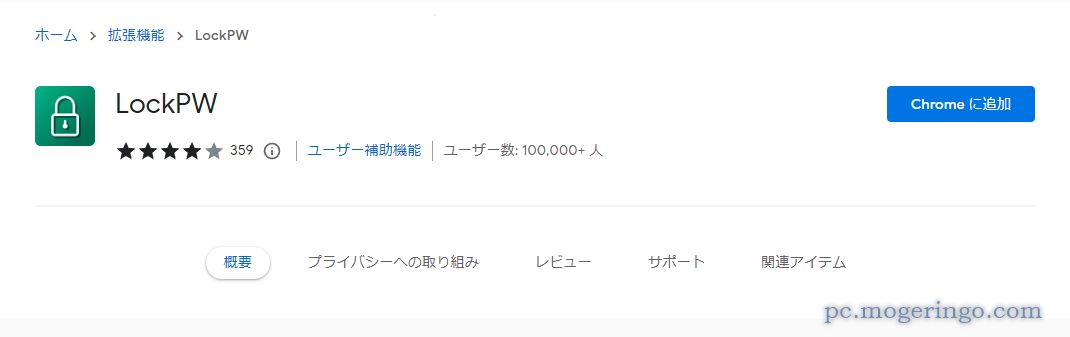
上記リンク先ページをChromeで開き「Chromeに追加」をクリックします。

拡張機能を追加をクリックするとインストール完了です。
アイコンが追加されますが、パスワード設定時など最初だけ使うだけなので
ピン留めは不要だと思います。
使い方
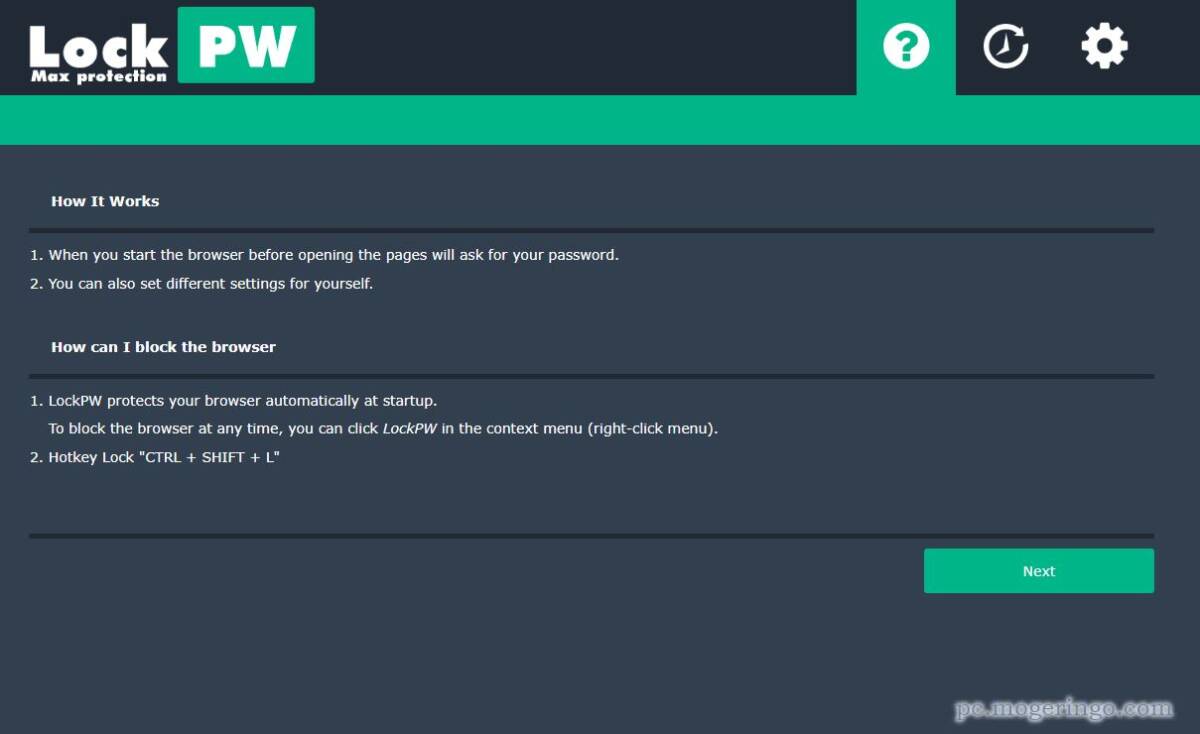
インストールすると新しいタブにこんな画面が表示されますので
Nextをクリックします。
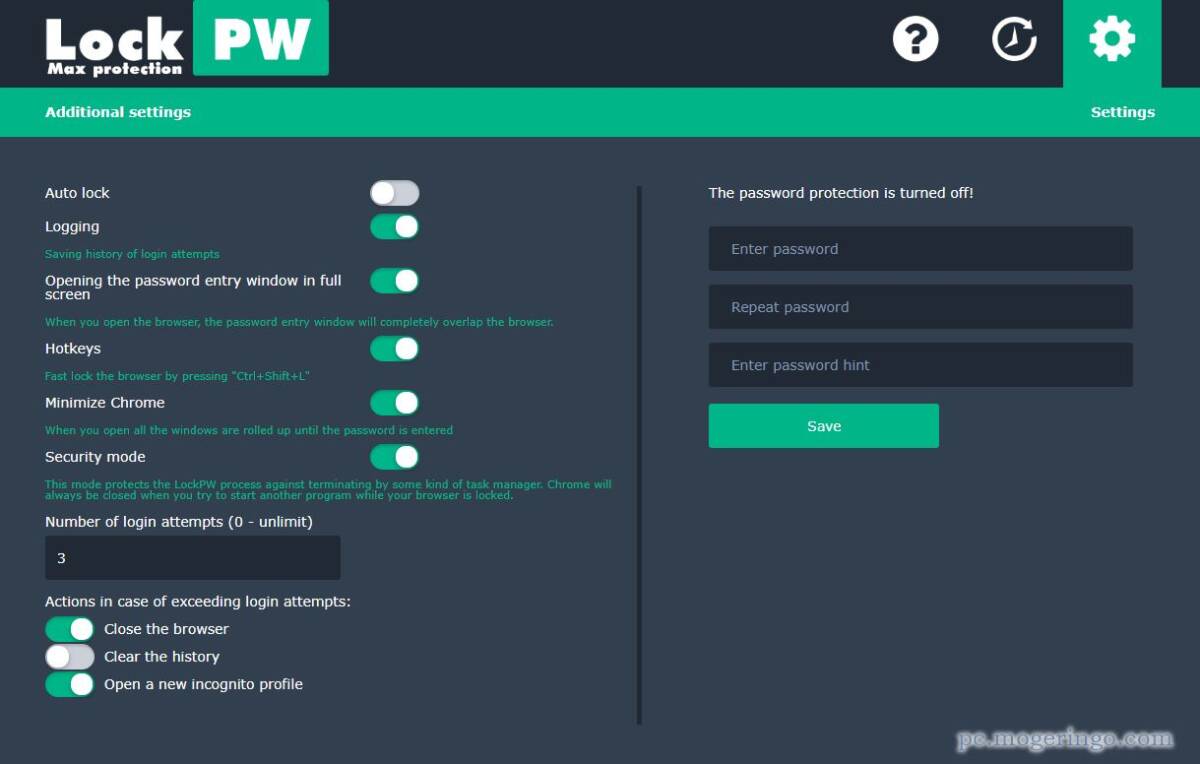
こちらが設定の基本画面となります。
AutoLock 非アクティブな状態が指定秒数続くとロック(上手く動作しない!?)
Logging ログイン情報などを記録する(ログ確認画面で確認できます。)
Opening the password entry window in full screen パスワード入力画面をフルスクリーンにするか?
Hotkeys CTRL+Shift+Lで即座にロック可能
Minimize Chrome パスワードを入力するまで最小化?
Security mode タスクマネージャからのプロセスを保護する
Number of login attempts パスワード入力試行回数
Actions in case of exceeding login attempts ログイン試行回数を超えた時のアクション
・Close the browser ブラウザを閉じる
・Clear the history ブラウザの閲覧履歴をクリア
・Open a new incognite profile シークレットモードを開く
設定が完了したら右側の部分にパスワードを入力します。
3段目の部分はパスワードのヒントを表示が可能です。
入力したらSaveで設定が完了です。

適当なパスワードで自分が分かるヒントを記入してSaveで完了です。
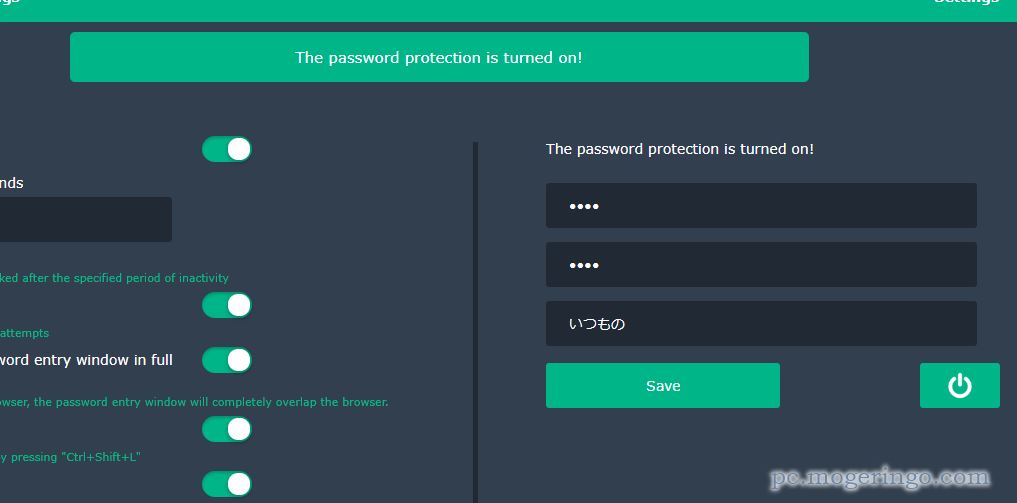
The password protection is turned on!と表示されれば有効な状態となります。
無効にしたい時は右側の電源ボタンを押します。
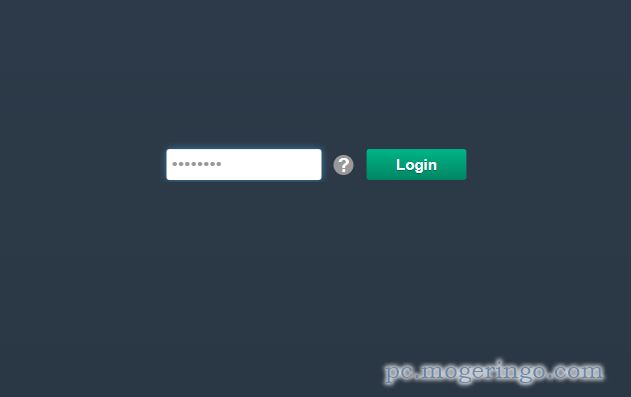
Chromeを次回に立ち上げるとパスワード入力画面が表示されます。
Chromeをしっかりロックできて便利です。
レビュー
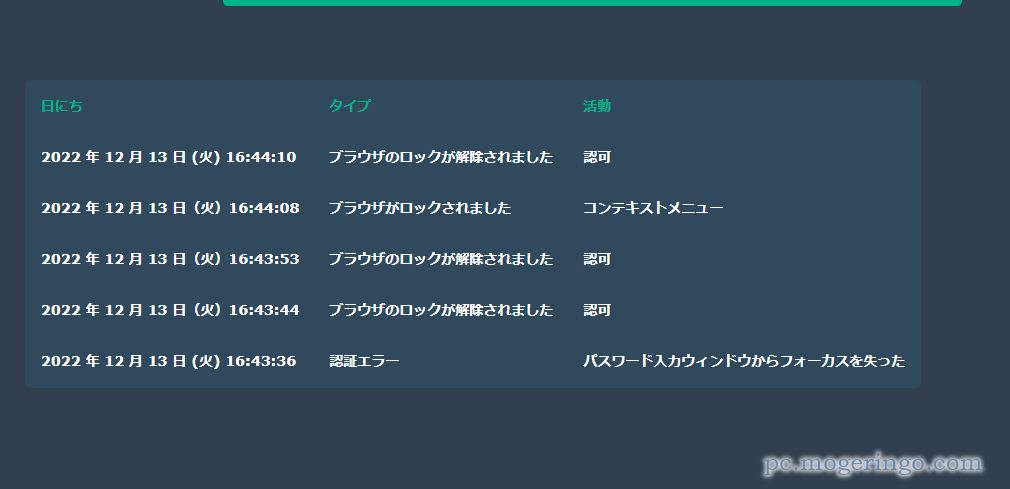
設定画面の上部にログ確認画面があるので見てみるとログインした状態などが
記録されています。
共有PCなどでChromeをしっかり保護したい場合には導入してみては如何でしょうか。

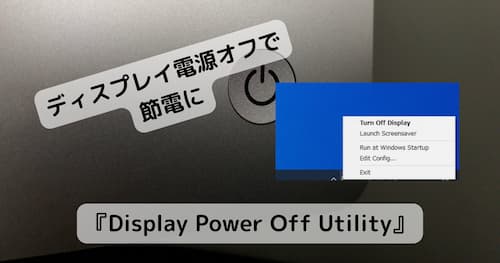
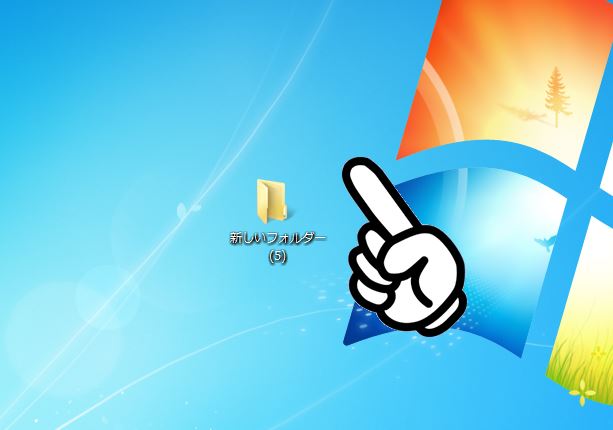

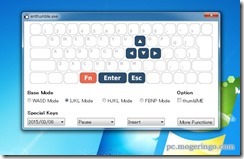
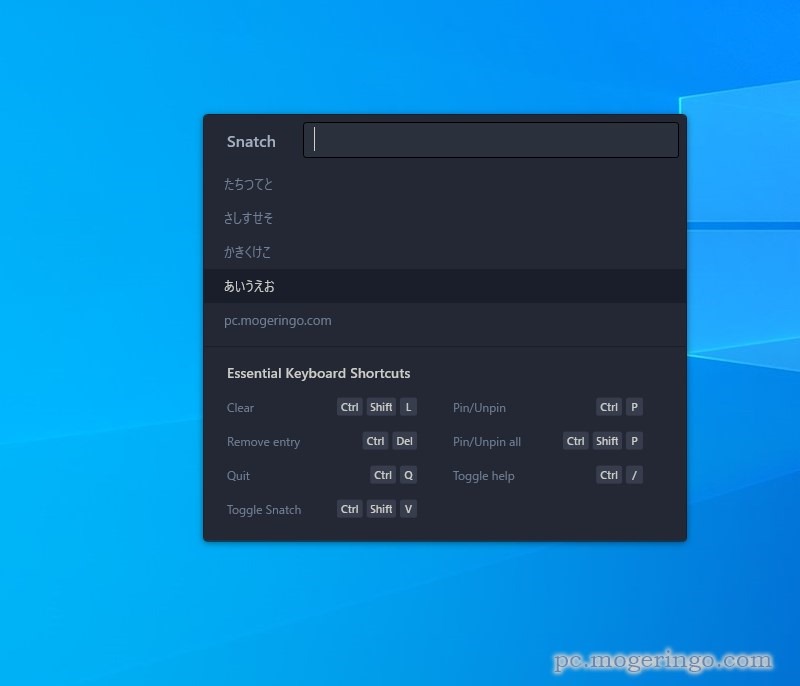
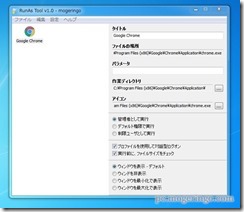

コメント